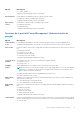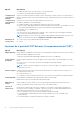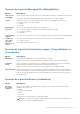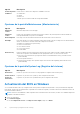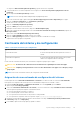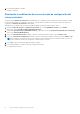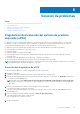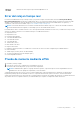Owners Manual
Table Of Contents
- Dell Precision 7520 Manual del propietario
- Tabla de contenido
- Manipulación del equipo
- Desmontaje y reensamblaje
- Herramientas recomendadas
- Tarjeta SD
- Cubierta de la batería
- Batería
- Unidad de disco duro
- Conector de cable de la unidad de disco duro
- Teclado y entramado del teclado
- Cubierta de la base
- la tarjeta SIM
- Módulos de memoria
- Tarjeta WWAN
- Tarjeta WLAN
- Unidad de estado sólido
- Batería de tipo botón
- Puerto del conector de alimentación
- Reposamanos
- Altavoz
- Placa de entrada/salida
- del disipador de calor
- Tarjeta gráfica
- Placa base
- Lector de huellas dactilares
- Superficie táctil
- Ensamblaje de la pantalla
- Placa del interruptor de alimentación
- Lector de la tarjeta ExpressCard
- la placa USB
- Embellecedor de la pantalla
- Panel de la pantalla
- Soporte de la pantalla
- Bisagras de la pantalla
- Cable eDP
- Cámara
- Cubierta de la pantalla
- Tecnología y componentes
- Especificaciones del sistema
- System Setup (Configuración del sistema)
- Menú de inicio
- Teclas de navegación
- Opciones de configuración del sistema
- Opciones de la pantalla General (General)
- Opciones de la pantalla System Configuration (Configuración del sistema)
- Opciones de la pantalla Video (Vídeo)
- Opciones de la pantalla Security (Seguridad)
- Opciones de la pantalla Secure Boot (Inicio seguro)
- Opciones de la pantalla Intel Software Guard Extensions (Extensiones de protección del software Intel)
- Opciones de la pantalla Performance (Rendimiento)
- Opciones de la pantalla Power Management (Administración de energía)
- Opciones de la pantalla POST Behavior (Comportamiento de POST)
- Opciones de la pantalla Manageability (Manejabilidad)
- Opciones de la pantalla Virtualization support (Compatibilidad con virtualización)
- Opciones de la pantalla Wireless (Inalámbrico)
- Opciones de la pantalla Maintenance (Mantenimiento)
- Opciones de la pantalla System Log (Registro del sistema)
- Actualización del BIOS en Windows
- Contraseña del sistema y de configuración
- Solución de problemas
- Cómo ponerse en contacto con Dell
Opción Descripción
Activar dispositivo
inalámbrico
Permite activar o desactivar los dispositivos inalámbricos internos:
● WWAN/GPS
● WLAN
● Bluetooth
Todas las opciones están activadas de forma predeterminada.
Opciones de la pantalla Maintenance (Mantenimiento)
Opción Descripción
Etiqueta de
servicio
Muestra la etiqueta de servicio del equipo.
Etiqueta de
recurso
Permite crear una etiqueta de inventario del sistema si todavía no hay una etiqueta de inventario definida. De
forma predeterminada, esta opción no está definida.
BIOS Downgrade Este campo controla la actualización del firmware del sistema a las revisiones anteriores.
Data Wipe Este campo permite a los usuarios eliminar de forma segura los datos de todos los dispositivos de almacenamiento
interno. A continuación se muestra una lista de los dispositivos afectados:
● Eliminar en el siguiente inicio (desactivado)
● HDD/SSD SATA interno
● SDD SATA M.2 interno
● SSD PCIe M.2 interno
● Internal eMMC
BIOS Recovery Esta opción permite al usuario realizar una recuperación de ciertas condiciones de BIOS dañado a partir de los
archivos de recuperación en la unidad de disco duro principal del usuario o en una clave USB externa.
● BIOS Recovery from Hard Drive (Recuperación del BIOS de la unidad de disco duro) (activado de forma
predeterminada)
● Autorrecuperación de BIOS
● Always perform integrity check (Realizar siempre una verificación de integridad) (desactivado de forma
predeterminada)
Opciones de la pantalla System Log (Registro del sistema)
Opción
Descripción
BIOS Events Permite ver y borrar eventos de la POST del programa de configuración del sistema (BIOS).
Eventos térmicos Le permite ver y borrar eventos (térmicos) de la configuración del sistema.
Eventos de
alimentación
Le permite ver y borrar eventos (de alimentación) de la configuración del sistema.
Actualización del BIOS en Windows
Se recomienda actualizar el BIOS (la configuración del sistema) cuando reemplaza la tarjeta madre o si hay una actualización disponible.
Para laptops, asegúrese de que la batería de la computadora esté totalmente cargada y conectada a una fuente de alimentación antes de
iniciar una actualización del BIOS.
NOTA:
Si BitLocker está habilitado, se debe suspender antes de actualizar el BIOS del sistema y se debe volver a habilitar después de
completar la actualización del BIOS.
1. Reinicie la computadora.
2. Vaya a Dell.com/support.
● Escriba la Etiqueta de servicio o el Código de servicio rápido y haga clic en Enviar.
74
System Setup (Configuración del sistema)